Citizen SRP-285N: Mode 0 - MAIN
Mode 0 - MAIN: Citizen SRP-285N
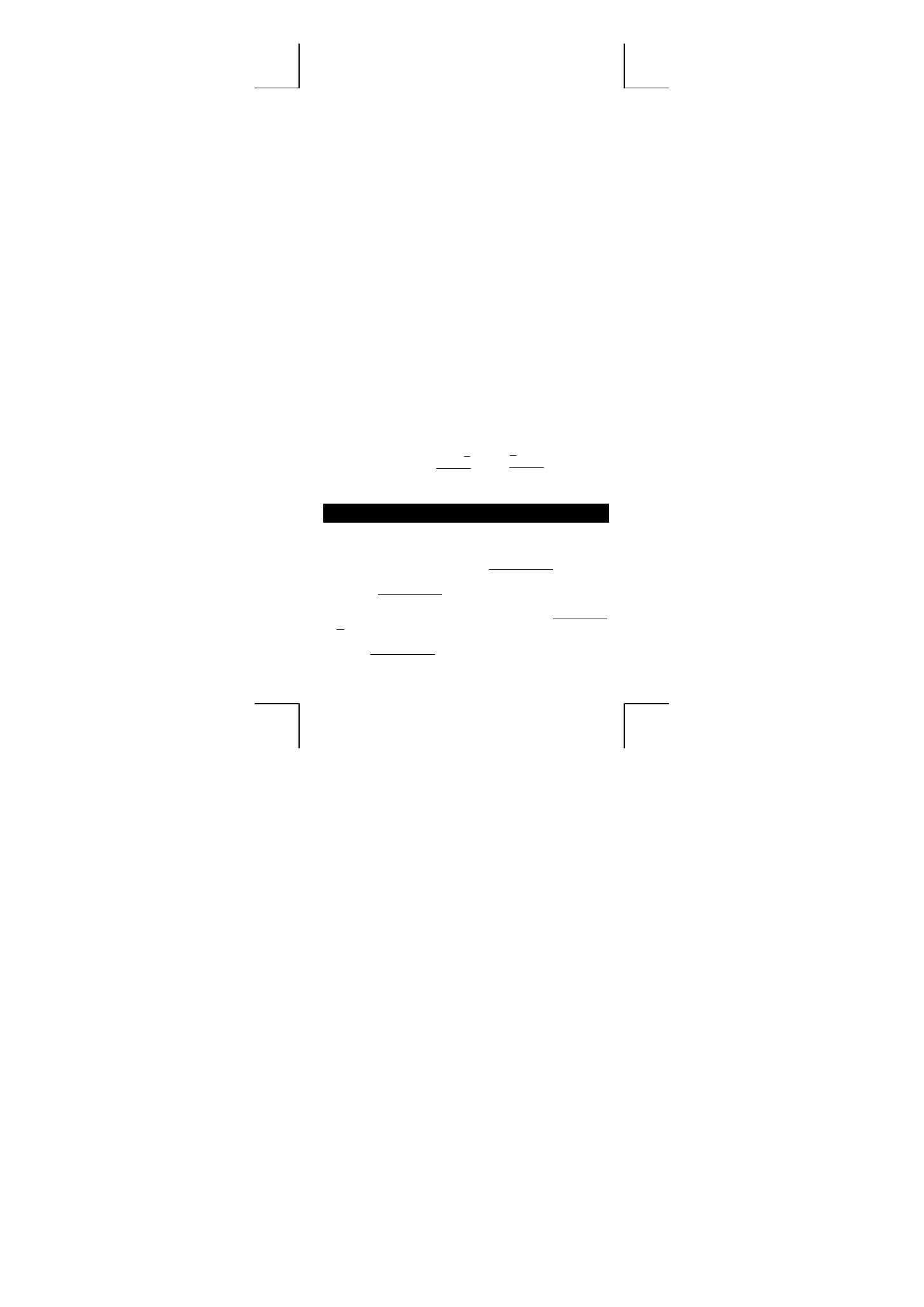
Da – 10
File name : CBM_SR285,A_HDBSR285T19_Danish.doc
version : 2010/04/26
Fejltilstande
Der vises fejlmeddelelser på displayet, og videre beregninger bliver
umulige, når en af de følgende tilstande indtræffer.
DOMAIN Er
(1) Når der angives et argument til en funktion,
som er uden for det gyldige interval.
(2)
FREQ
-værdi (i
1–VAR
statistik) < 0 eller
ikke et heltal.
(3) Når USL-værdi < LSL-værdi
DIVIDE BY 0
Du har forsøgt at dividere med 0.
OVERFLOW Er
Når resultatet af funktionsberegninger
overskrider det angivne interval.
STAT Er
Når der i MAIN-, CPLX-, VLE- eller QE-mode
trykkes på [ DATA ] eller [ STATVAR ].
SYNTAX Er
(1) Ved inputfejl.
(2) Når der anvendes forkerte argumenter i
kommandoer eller funktioner, der kræver
argumenter.
NO SOL
MULTI SOLS
Der er ingen løsning, eller der er uendeligt
mange løsninger til den samtidige ligning i
VLE-mode.
NO REAL SOL
Der er ikke nogen reel løsning til
andengradsligningen i QE-mode.
LENGTH Er
En indtastning overstiger 84 cifre efter implicit
multiplikation med auto-korrektion.
OUT OF SPEC
Du har indtastet en negativ C
PU
- eller C
PL
-
værdi, hvor
σ
3
X
–
USL
=
C
PU
,
σ
3
LSL
–
X
=
C
PL
Tryk på tasten [ CL ] for at afslutte disse fejl.
Mode 0 - MAIN
Aritmetiske beregninger
z
Aritmetiske operationer udføres ved at trykke på tasterne i
samme rækkefølge som i udtrykket. Se eksempel 6.
z
Ved negative værdier skal du trykke på [ (
−
) ], inden du indtaster
værdien. Se eksempel 7.
z
Ved blandede aritmetiske operationer har multiplikation og
division højere prioritet end addition og subtraktion. Se eksempel
8.
z
Resultater over 10
10
eller under 10
-9
udtrykkes i eksponentielt
format. Se eksempel 9.
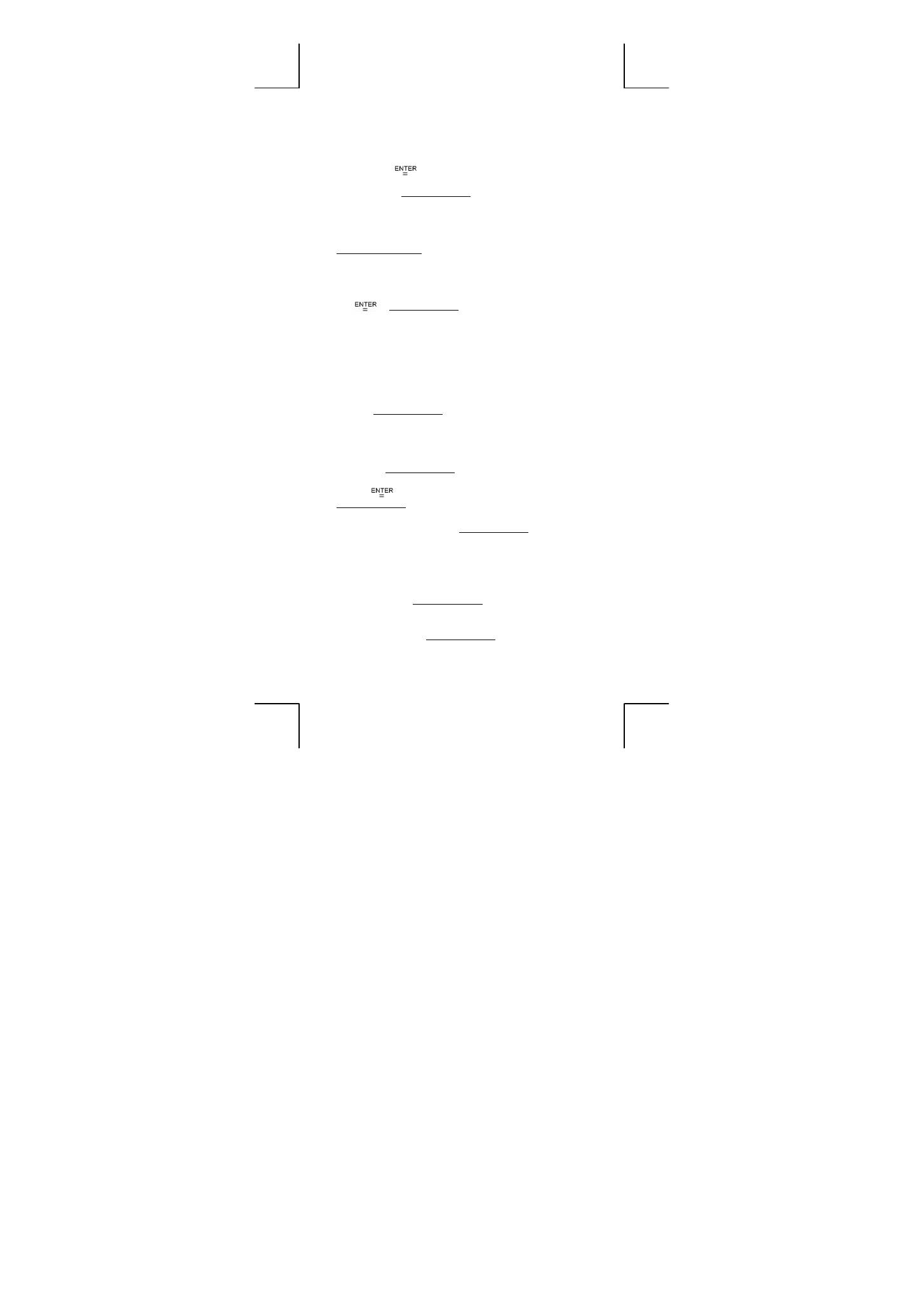
Da – 11
File name : CBM_SR285,A_HDBSR285T19_Danish.doc
version : 2010/04/26
Displayformater
z
Decimalpladsformater vælges ved at trykke på [ 2nd ] [ TAB ], så
menuen vises. Hvis du vil indstille decimalpladserne til
n
(
F0123456789
), skal du indtaste en
n
-værdi direkte eller trykke
på tasten [
], mens valgmuligheden er understreget.
(Standardindstillingen er flydende decimaltalnotation
F
, og
n
-
værdien er
•
). Se eksempel 10.
z
Selv hvis antallet af decimalpladser er angivet, udføres interne
beregninger for en mantisse på op til 24 cifre, og displayværdien
gemmes i 10 cifre. Hvis du vil afrunde disse værdier til det
angivne antal decimalpladser, skal du trykke på [ 2nd ] [ RND ].
Se eksempel 11~12.
z
Taldisplayformater vælges ved at trykke på [ 2nd ] [ SCI/ENG ],
så menuen vises. Valgmulighederne i menuen er
FLO
(flydende
decimaltal),
SCI
(videnskabeligt) og
ENG
(teknisk). Tryk på [ ]
eller [ ], indtil de ønskede formater er understregede, og tryk så
på [
]. Se eksempel 13.
(Bemærk) : Det tekniske format minder om det videnskabelige
format bortset fra, at mantissen kan have op til tre
cifre til venstre for decimalen i stedet for kun én, og
eksponenten er altid et multiplum af tre. Det er
nyttigt for ingeniører og andre teknikere at kunne
konvertere enheder med udgangspunkt i multipla af
10
3
.
z
Du kan indtaste et tal i mantisse- og eksponentformat med tasten
[ EXP ]. Se eksempel 14.
Parentesberegninger
z
Operationer i parenteser udføres altid først. Lommeregneren kan
anvende op til 13 niveauer indlejrede parenteser i en enkelt
beregning. Se eksempel 15.
z
Slutparenteser, der optræder umiddelbart før anvendelse af
tasten [
], kan udelades, uanset hvor mange der kræves.
Se eksempel 16.
z
Et multiplikationstegn, " x ", der optræder umiddelbart før en
startparentes, kan udelades. Se eksempel 17.
(Bemærk) : Lommeregneren kan auto-korrigere forkortet
multiplikation foran alle funktioner med undtagelse
af hukommelsesvariabler, venstreparenteser, type
B-funktioner.
z
Herefter vil der ikke blive anvendt forkortet format i denne
brugervejledning. Se eksempel 18.
z
Det korrekte resultat kan ikke findes ved at indtaste [ ( ] 2 [ + ] 3
[ ) ] [ EXP ] 2. Sørg for at indtaste [ x ] 1 mellem [ ) ] og [ EXP ] i
eksemplet nedenfor. Se eksempel 19.
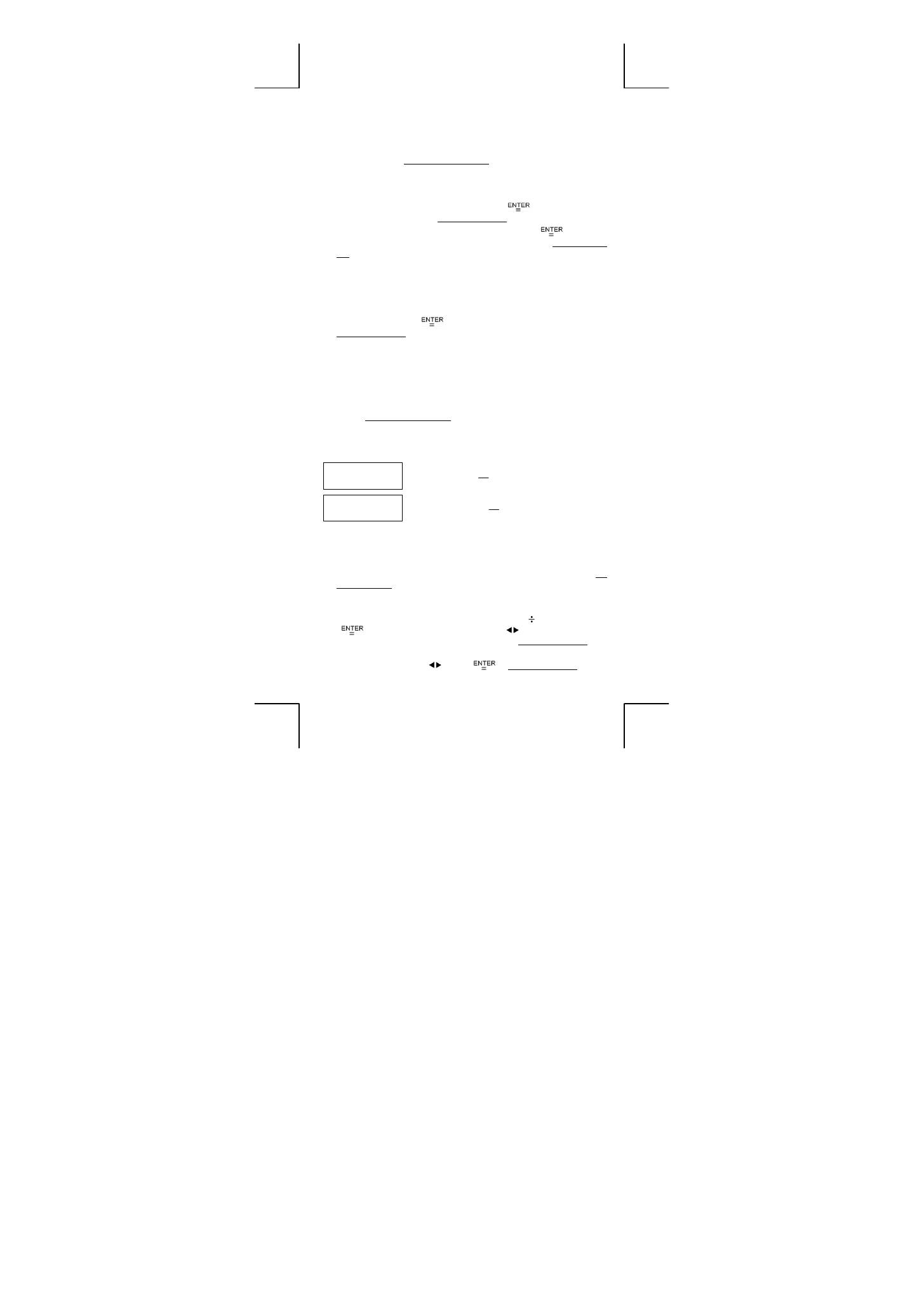
Da – 12
File name : CBM_SR285,A_HDBSR285T19_Danish.doc
version : 2010/04/26
Procentberegning
z
[ 2nd ] [ % ] dividerer tallet i displayet med 100. Du kan bruge
denne tastsekvens til at beregne procenter, tillæg, rabatter og
procentforhold. Se eksempel 20~21.
Fortløbende beregninger
z
Lommeregneren giver dig mulighed for at gentage den senest
udførte handling ved at trykke på tasten [
], så der foretages
yderligere beregninger. Se eksempel 22.
z
Også hvis en beregning afsluttes med tasten [
], kan det
opnåede resultat anvendes til videre beregninger. Se eksempel
23.
Svarfunktion
z
Svarfunktionen gemmer det senest beregnede resultat. Det
bevares også, efter at der slukkes for strømmen. Når der
indtastes en numerisk værdi eller et numerisk udtryk, og der
derefter trykkes på [
], gemmes resultatet af denne funktion.
Se eksempel 24.
(Bemærk) : Selv hvis afviklingen af en beregning fører til en fejl,
opbevarer svarhukommelsen dens aktuelle værdi.
Logaritmer og antilogaritmer
z
Lommeregneren kan beregne almindelige og naturlige logaritmer
og antilogaritmer ved hjælp af [ log ], [ ln ], [ 2nd ] [ 10
x
] og [ 2nd ]
[ e
x
]. Se eksempel 25~27.
Brøkregning
Brøkværdier vises som følger :
5 / 12
Displayet viser
12
5
56
∪
5 /12
Displayet viser 56
12
5
z
Hvis du vil indtaste et blandet tal, skal du indtaste heltalsdelen
ved at trykke på [ a
b
/
c
], indtaste tælleren ved at trykke på [ a
b
/
c
]
og indtaste nævneren. Hvis du vil indtaste en uægte brøk, skal
du indtaste tælleren, trykke på [ a
b
/
c
] og indtaste nævneren. Se
eksempel 28.
z
Hvis et tal kan reduceres under en brøkberegning, reduceres det
til den mindste fællesnævner, når der trykkes på en
funktionskommandotast ( [ + ], [ – ], [ x ] eller [ ] ) eller på tasten
[
]. Hvis du trykker på [ 2nd ] [ a
b
/
c
d
/
e
], konverteres den
viste værdi til den uægte brøk og omvendt. Se eksempel 29.
z
Hvis du vil konvertere mellem et decimal- og et brøkresultat, skal
du trykke på [ 2nd ] [ F
D ] og [
]. Se eksempel 30.
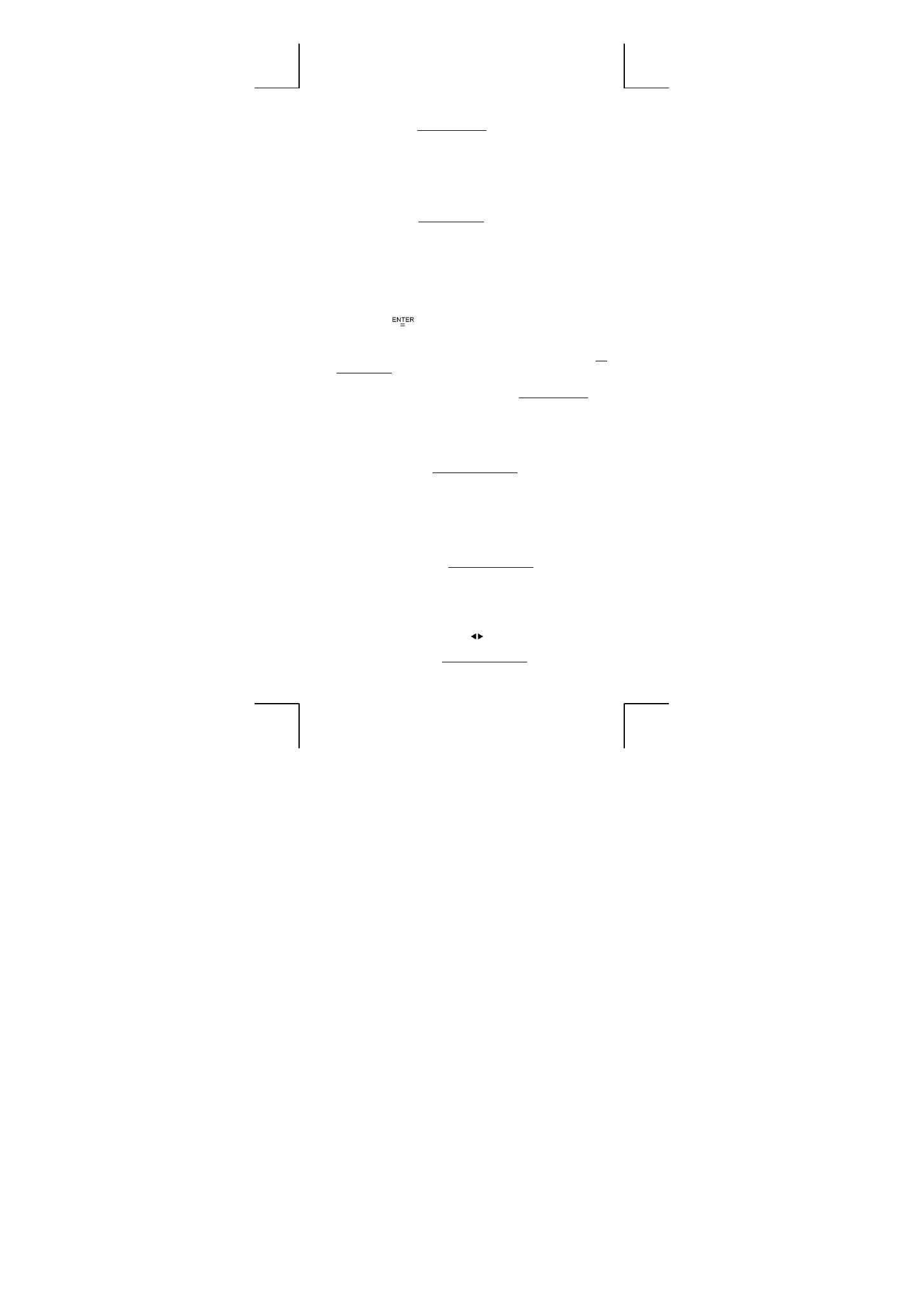
Da – 13
File name : CBM_SR285,A_HDBSR285T19_Danish.doc
version : 2010/04/26
z
Beregninger, der både indeholder brøker og decimaltal, beregnes
i decimaltalformat. Se eksempel 31.
Konvertering mellem vinkelenheder
z
Vinkelenheden (
DEG
,
RAD
,
GRAD
) indstilles ved at trykke på
[ DRG ], så vinkelmenuen vises. Relationen mellem de tre
vinkelenheder er :
180
°
=
π
radianer = 200 nygrader
Vinkelkonverteringer ( se eksempel 32 ) :
1.
Indstil standardvinkelindstillingerne til den enhed, du vil
konvertere til.
2. Indtast værdien for den enhed, der skal konverteres.
3. Tryk på [ DMS ] for at få vist menuen. Du kan vælge mellem
enhederne
°
(grader),
′
(minutter),
″
(sekunder),
r
(radianer),
g
(nygrader) og DMS (Grader-Minutter-Sekunder).
4. Vælg den enhed, du konverterer fra.
5. Tryk på [
] to gange.
z
Hvis du vil konvertere en vinkel til
DMS
-notation, skal du vælge
"
DMS
", der konverterer en indtastning til
DMS
-notation, dvs.
hvor
1
°
30
′
0
″
står for 1 grad, 30 minutter, 0 sekunder. Se
eksempel 33.
z
Hvis du vil konvertere en
DMS
-notation til decimaltal, skal du
vælge
°
(grader),
′
(minutter),
″
(sekunder). Se eksempel 34.
Trigonometriske / inverse trigonometriske
funktioner
z
Lommeregneren understøtter de almindelige trigonometriske
funktioner og inverse trigonometriske funktioner – sin, cos, tan,
sin
–1
, cos
–1
og tan
–1
. Se eksempel 35~37.
(Bemærk) : Når du bruger disse taster, skal du sørge for, at
lommeregneren er indstillet til den ønskede
vinkelenhed.
Hyperbolske / inverse hyperbolske funktioner
z
Lommeregneren bruger [ 2nd ] [ HYP ] til at beregne de
hyperbolske og inverse hyperbolske funktioner – sinh, cosh, tanh,
sinh
–1
, cosh
–1
og tanh
–1
. Se eksempel 38~39.
(Bemærk) : Når du bruger disse taster, skal du sørge for, at
lommeregneren er indstillet til den ønskede
vinkelenhed.
Koordinattransformation
z
Hvis du trykker på [ 2nd ] [ R
P ], vises der en menu, der
bruges til at konvertere rektangulære koordinater til polære
koordinater og omvendt. Se eksempel 40~41.
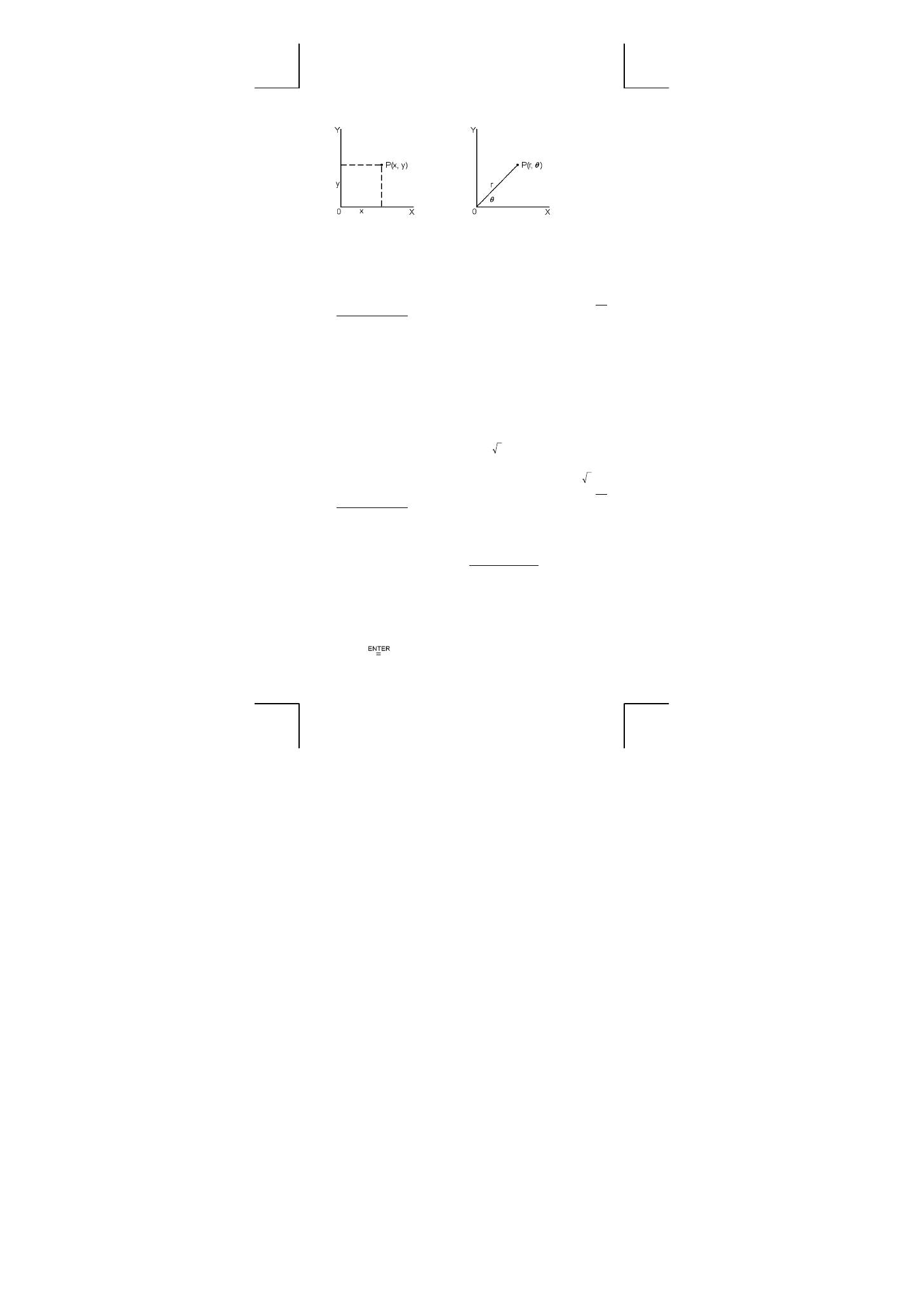
Da – 14
File name : CBM_SR285,A_HDBSR285T19_Danish.doc
version : 2010/04/26
Rektangulære koordinater
Polære koordinater
x + y i = r (cos
θ
+ i sin
θ
)
(Bemærk) : Når du bruger disse taster, skal du sørge for, at
lommeregneren er indstillet til den ønskede
vinkelenhed.
Sandsynlighed
z
Tryk på [ PRB ] for at få vist sandsynlighedsmenuen. Se
eksempel 42~46. De følgende funktioner :
nPr
Beregner antallet af mulige permutationer af n elementer,
der udtages r elementer ad gangen.
nCr
Beregner antallet af mulige kombinationer af n
elementer, der udtages r elementer ad gangen.
!
Beregner fakultet af det angivne positive heltal n, hvor n
≦
69.
RANDM
Genererer et tilfældigt tal mellem 0 og 1.
RANDMI
Genererer en tilfældig heltalsværdi mellem to angivne
heltal A og B, hvor A
≦
tilfældig værdi
≦
B.
Andre funktioner ( x
–1
,
√
,
X
, x
2
, ^ )
z
Lommeregneren understøtter også funktionerne reciprok værdi
( [ x
–1
] ), kvadratrod ( [
√
] ), universel roduddragning ( [
X
] ),
kvadratopløftning ( [ x
2
] ) og universel opløftning ( [ ^ ] ). Se
eksempel 47~50.
Enhedskonverteringer
z
Lommeregneren har en indbygget konverteringsfunktion, som
giver dig mulighed for at konvertere tal fra metersystemet til
engelske enheder og omvendt. Se eksempel 51.
1. Indtast det tal, du vil konvertere.
2. Tryk på [ 2nd ] [ CONV ] for at få vist menuen. Der er 7
menuer, som omfatter afstand, areal, temperatur, ydeevne,
vægt, energi og tryk.
3. Brug
[ ] [ ] til at rulle gemmen listen med enheder,
indtil den ønskede enhedsmenu vises, og tryk derefter på
[
].
Оглавление
- General Guide
- Before starting calculation
- Mode 0 - MAIN
- Mode 1 - STAT
- Mode 2 - Base-n
- Mode 3 - CPLX
- Guía GeneraI
- Antes de empezar los cálculos
- Mode 0 - MAIN
- Mode 1 - STAT
- Mode 2 - Base-n
- Mode 3 - CPLX
- Guia Geral
- Antes de começar cálculos
- Mode 0 - MAIN
- Mode 1 - STAT
- Mode 2 - Base-n
- Mode 3 - CPLX
- Allgemeine Hinweise
- Vor dem Rechnen
- Mode 0 - MAIN
- Mode 1 - STAT
- Mode 2 - Base-n
- Mode 3 - CPLX
- Guide Général
- Avant de Commencer le Calcul
- Mode 0 - MAIN
- Mode 1 - STAT
- Mode 2 - Base-n
- Mode 3 - CPLX
- Guida Generale
- Prima di iniziare i calcoli
- Modalità 0- MAIN.
- Modalità 1 - STATISTICHE
- Modalità 2 - Base-n
- Modalità 3 - CPLX
- Algemene inleiding
- Modus 0 - MAIN
- Modus 1 - STAT
- Modus 2 - Base-n
- Modus 3 - CPLX
- Generel vejledning
- Inden du går i gang med at foretage beregninger
- Mode 0 - MAIN
- Mode 1 - STAT
- Mode 2 - Base-n
- Mode 3 - CPLX
- Основное руководство
- Перед началом вычислений
- Mode 0 - MAIN
- Mode 1 - STAT
- Mode 2 - Base-n
- Mode 3 - CPLX
- Instrukcja Obs ł ugi
- Przed u ż yciem
- Mode 0 - MAIN
- Mode 1 - STAT
- Mode 2 - Base-n
- Mode 3 - CPLX
- Mode 5 - QE
- Petunjuk Umum
- Sebelum mulai menghitung
- Mode 0 - MAIN
- Mode 1 - STAT
- Mode 2 - Base-n
- Mode 3 - CPLX
- Mode 5 - QE
- 一般操作說明
- 使用前說明
- 操作模式 0 - MAIN
- 操作模式 1 - STAT
- 操作模式 2 - Base-n
- 操作模式 4 - VLE

